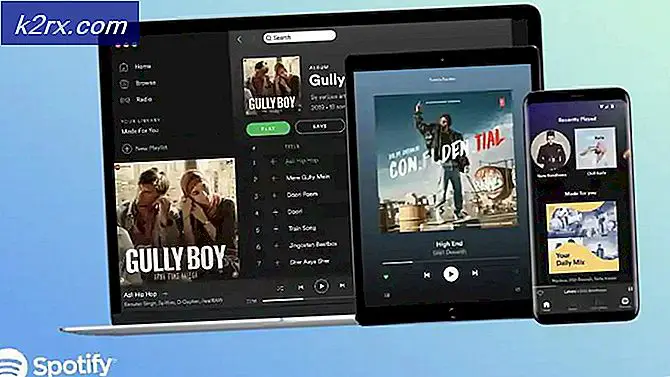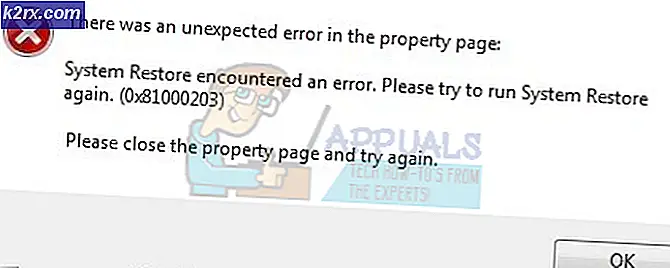Kunne Diablo III ikke initialisere D3D? Nemme rettelser
Det "Diablo III kunne ikke initialisere D3D. Klik på OK for at prøve igen”Fejl opstår under forsøg på at starte den og skyldes på grund af en inkompatibilitet med computers software. Det kan også være resultatet af en overclock på skærmen ud over dens evne.
Hvad der forårsager “Diablo III kunne ikke initialisere D3D. Klik på OK for at prøve igen ”Fejl?
Efter at have undersøgt problemet fandt vi årsagerne til at være:
Efter at have forstået årsagerne, vil vi nu gå videre mod løsningerne.
Løsning 1: Vend tilbage til skærmopdateringshastighed
Hvis du har overclocked opdateringshastigheden på din skærm over den understøttede grænse, kan denne fejl muligvis udløses på grund af manglende evne til grafikprocessoren til at køre en højere hastighed end den, der understøttes af skærmen. Derfor anbefales det stærkt, at du fortryde nogen ændringer der er foretaget til Opdateringshastighed og sæt den tilbage til den normale grænse. Du har muligvis brugt en enkeltstående software til at opnå en højere opdateringshastighed eller den GPU-software, der følger med driverne.
Løsning 2: Deaktivering af spil-DVR
Game DVR forårsager muligvis nogle kompatibilitetsproblemer med spillet, hvorfor visse aspekter af spillet muligvis ikke kan starte. Derfor deaktiverer vi i dette trin Game DVR. For det:
- Trykke “Windows” + "JEG" samtidigt for at åbne indstillingerne.
- Klik på “Gaming” og vælg “Game Bar” fra venstre panel.
- Klik på skifte for at slukke for det.
- Kontrollere for at se om problemet fortsætter med spillet.
Løsning 3: Start i 32-bit tilstand
Nogle gange kan spillet muligvis ikke starte i 64-bit-tilstand, derfor vil vi i dette trin starte Diable III i 32-bit-tilstand. For det:
- Åbn Blizzard-klienten, og vælg Diablo 3.
- Klik på "Muligheder" i øverste venstre hjørne, og vælg "Indstillinger".
- Klik på "Spilindstillinger" muligheder.
- Tjek "Start 32-bit klienten" mulighed.
- Klik på "Færdig" og genstart spillet.
- Kontrollere for at se om det løser problemet med spillet.
Løsning 4: Kører i tilstanden Windowed
Nogle gange kan kørsel af spillet i “Windowed Fullscreen” -tilstand i stedet for “FullScreen” -tilstand eliminere problemet og starte spillet normalt. Derfor vil vi i dette trin køre spillet i Windowed FullScreen-tilstand. For det:
- Åbn klient og vælg Diablo 3.
- Klik på "Muligheder" og vælg “Spilindstillinger”.
- Tjek “Yderligere kommandolinje” og skriv følgende kommando.
-vindue
- Klik på "Færdig" og lancering spillet.
- Spillet starter i vinduetilstand, du kan ændre skærmindstillingerne til “Vindskærms fuldskærm” fra indstillinger i spillet for en bedre oplevelse.